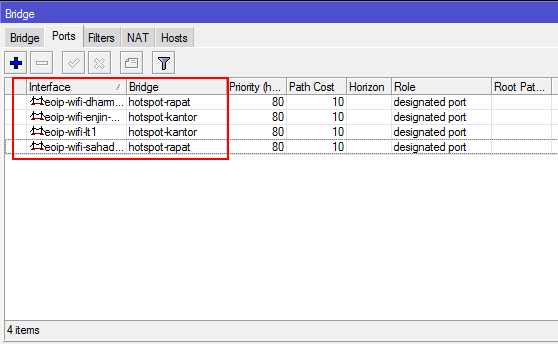Komponen Dasar Jaringan Komputer dan Pengertiannya
Artikel
Komponen Dasar Jaringan Komputer dan Pengertiannya - Sebelum kita lanjut belajar Mikrotik,
ada baiknya belajar dulu tentang dasar dari Jaringan Komputer itu
sendiri yang nantinya ilmu ini akan digunakan juga pada pemasangan dan
penggunaan Mikrotik. Jaringan komputer adalah sekelompok
komputer otonom yang saling dihubungkan satu sama lainnya, menggunakan
suatu media dan protocol komunikasi tertentu, sehingga dapat saling
berbagi data dan informasi. Jaringan komputer memungkinkan terjadinya
komunikasi yang lebih efisien antar pemakai (mail dan teleconference).
Pengertian Jaringan Komputer
Jaringan komputer merupakan sekelompok komputer otonom yang saling
menggunakan protokol komunikasi melalui media komunikasi sehingga dapat
berbagi data, informasi, program aplikasi dan perangkat keras seperti
printer, scanner, CD-Drive maupun harddisk serta memungkinkan
komunikasi secara elektronik.
Sedangkan pada Aplikasi home user, memungkinkan komunikasi antar pengguna lebih efisien (chat), interaktif entertainment lebih multimedia (games, video,dan lain-lain).
Sedangkan pada Aplikasi home user, memungkinkan komunikasi antar pengguna lebih efisien (chat), interaktif entertainment lebih multimedia (games, video,dan lain-lain).
Router adalah perangkat yang akan melewatkan paket IP dari suatu
jaringan ke jaringan yang lain, menggunakan metode addressing dan
protocol tertentu untuk melewatkan paket data tersebut.
Pengertian Router
Router adalah suatu alat yang memiliki kemampuan melewatkan paket IP
dari satu jaringan ke jaringan lain yang mungkin memiliki banyak jalur
diantara keduanya. Router-router yang saling terhubung dalam jaringan
internet turut serta dalam sebuah algoritma routing terdistribusi untuk
menentukan jalur terbaik yang dilalui paket IP dari system ke system
lain. Proses routing dilakukan secara hop by hop. IP tidak mengetahui
jalur keseluruhan menuju tujuan setiap paket. IP routing hanya
menyediakan IP address dari router berikutnya yang menurutnya lebih
dekat ke host tujuan.
Fungsi Router:
Fungsi Router:
- Membaca alamat logika / ip address source & destination untuk menentukan routing dari suatu LAN ke LAN lainnya.
- Menyimpan routing table untuk menentukan rute terbaik antara LAN ke WAN.
- Perangkat di layer 3 OSI Layer.
- Bisa berupa “box” atau sebuah OS yang menjalankan sebuah daemon routing.
- Interfaces Ethernet, Serial, ISDN BRI.
Pengertian Sistem Operasi
Sistem operasi adalah sekumpulan rutin perangkat lunak yang berada
diantara program aplikasi dan perangkat keras (Bambang
Hariyanto,2006,hal 25). Sistem operasi memiliki tugas yaitu mengelola
seluruh sumber daya sistem komputer dan sebagai penyedia layanan.
Sistem operasi menyediakan System Call (berupa fungsi-fungsi atau API=Application Programming Interface). System Call ini memberikan abstraksi tingkat tinggi mesin untuk pemrograman. System Call berfungsi menghindarkan kompleksitas pemrograman dengan memberi sekumpulan instruksi yang lebih mudah dan nyaman, sistem operasi juga sebagai basis untuk program lain dimana program aplikasi dijalankan diatas sistem operasi, program-program itu memanfaatkan sumber daya sistem komputer dengan cara meminta layanan sistem operasi mengendalikan sumber daya untuk aplikasi sehingga penggunaan sumber daya sistem komputer dapat dilakukan secara benar dan efisien.
Sistem operasi yang dikenal antara lain :
Sistem operasi menyediakan System Call (berupa fungsi-fungsi atau API=Application Programming Interface). System Call ini memberikan abstraksi tingkat tinggi mesin untuk pemrograman. System Call berfungsi menghindarkan kompleksitas pemrograman dengan memberi sekumpulan instruksi yang lebih mudah dan nyaman, sistem operasi juga sebagai basis untuk program lain dimana program aplikasi dijalankan diatas sistem operasi, program-program itu memanfaatkan sumber daya sistem komputer dengan cara meminta layanan sistem operasi mengendalikan sumber daya untuk aplikasi sehingga penggunaan sumber daya sistem komputer dapat dilakukan secara benar dan efisien.
Sistem operasi yang dikenal antara lain :
- Windows (95, 98, ME, 2000, XP, VISTA, SERVER, Windows7)
- Linux (Red Hat, Slackware, Ubuntu, Fedora, Mikrotik, Debian, OpenSUSE)
- UNIX
- FreeBSD (Berkeley Software Distribution)
- SUN (SOLARIS)
- DOS (MS-DOS)
- Machintosh (MAC OS, MAC OSX)
Klasifikasi Jaringan Komputer :
LAN (Local Area Network) adalah Jaringan komputer yang saling terhubung ke suatu komputer server dengan menggunakan topologi tertentu, biasanya digunakan dalam
kawasan satu gedung atau kawasan yang jaraknya tidak lebih dari 1 km.
MAN (Metropolitan Area Network) adalah Jaringan komputer yang saling terkoneksi dalam satu kawasan kota yang jaraknya bisa lebih dari 1 km. Pilihan untuk membangun jaringan komputer antar kantor dalam suatu kota, kampus dalam satu kota.
WAN (Wide Area Network) adalah Jaringan komputer yang
menghubungkan banyak LAN ke dalam suatu jaringan terpadu, antara satu
jaringan dengan jaringan lain dapat berjarak ribuan kilometer atau
terpisahkan letak geografi dengan menggunakan metode komunikasi
tertentu.
Secara garis besar ada beberapa tahapan dalam membangun jaringan LAN, diantaranya ;
Secara garis besar ada beberapa tahapan dalam membangun jaringan LAN, diantaranya ;
- Menentukan teknologi tipe jaringannya (Ethernet, Fast Ethernet, Token Ring, FDDI)
- Memilih model perkabelan (Fiber, UTP, Coaxial)
- Menentukan bentuk topologi jaringan (Bus, Ring, dan Star)
- Menentukan teknologi Client/Server atau Peer to Peer
- Memilih Sistem Operasi Server (Windows NT, 2000, XP, atau Linux)
Pengertian Gateway
Gateway adalah pintu gerbang sebagai keluar-masuknya paket data dari local network menuju outer network. Tujuannya agar client pada local network dapat berkomunikasi dengan internet. Router dapat disetting menjadi Gateway dimana ia menjadi penghubung antara jaringan local dengan jaringan luar.
Pengertian Proxy Server
Proxy Server adalah sebuah fasilitas untuk menghubungkan diri ke internet secara bersama-sama. Memenuhi permintaan user untuk layanan Internet (http, FTP,Telnet) dan mengirimkannya sesuai dengan kebijakan. Bertindak sebagai gateway menuju layanan. Mewakili paket data dari dalam dan dari luar. Menangani semua komunikasi internet – ekternal. Bertindak sebagai gateway antara mesin internal dan eksternal. Proxy server mengevaluasi dan mengontrol permintaan dari client, jika sesuai policy dilewatkan jika tidak di deny/drop. Menggunakan metode NAT. Memeriksa isi paket.
Pengertian Firewall
Firewall adalah sistem keamanan yang menggunakan device atau sistem yang diletakkan di dua jaringan dengan fungsi utama melakukan filtering terhadap akses yang akan masuk. Berupa seperangkat hardware atau software, bisa juga berupa seperangkat aturan dan prosedur yang ditetapkan oleh organisasi. Firewal juga dapat disebut sebagai sistem atau perangkat yang mengizinkan lalu lintas jaringan yang dianggapnya aman untuk melaluinya dan mencegah lalu lintas jaringan yang tidak aman. Umumnya firewall diimplementasikan dalam sebuah mesin terdedikasi, yang berjalan pada pintu gerbang (gateway) antara jaringan local dan jaringan lainnya. Firewall juga umumnya digunakan untuk mengontrol akses terhadap siapa saja yang memiliki akses terhadap jaringan pribadi dari hak luar. Saat ini, istilah firewall menjadi istilah generic yang merujuk pada sistem yang mengatur komunikasi antar dua jaringan yang berbeda.
Pengertian Virtual LAN
Virtual LAN (VLAN) adalah berupa suatu software dari device switch yang berfungsi untuk mengelompokan user berdasarkan fungsional, 1 broacast domain (1 VLAN) dan antar VLAN dapat terkoneksi dengan router.
Teknologi VLAN adalah suatu cara yang memisahkan segmen-segmen pada switch dimana antara 1 segmen dengan segmen lain tidak dapat terkoneksi, koneksi dapat dilakukan dengan menggunakan router. Dalam satu switch akan berbeda network-id-nya dan berbeda broadcast domainnya.
Demikianlah artikel tentang Komponen Dasar Jaringan Komputer dan Pengertiannya di blog tentang Tutorial Mikrotik Indonesia ini. Semoga bermanfaat :)